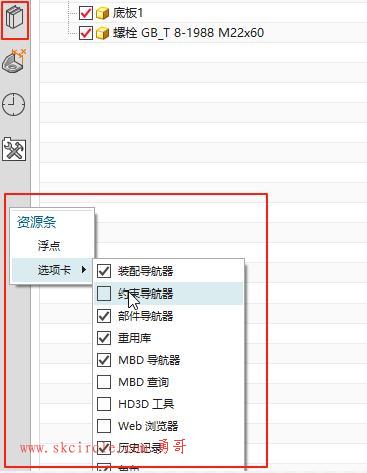概念
Qt样式表(style sheet)适用于定制用户界面的强有力的机制,其概念、术语是收到HTML中的CSS启发而来,不过Qt样式表是应用于窗体界面的
与HTML的CSS类似,Qt的样式表是纯文本的格式定义,在应用程序运行时可以载入和解析这些样式定义,从而使应用程序的界面呈现不同的效果
样式表具有继承关系,例如为一个QWidget类设置了样式表,那么QWidget类及其子类都会使用这个样式表
很多软件有换肤功能,就是使用类似于样式表的功能
一、Qt样式表的句法
①一般句法格式
与CSS句法几乎完全相同
一个样式法由一个“选择器”和一些“声明”组成
例如,对一个QPlainTextEdit组建进行样式设计
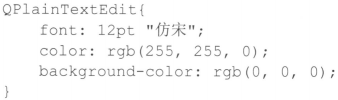
②选择器(selector)
Qt样式表支持CSS2中定义的所有的选择器,见下图
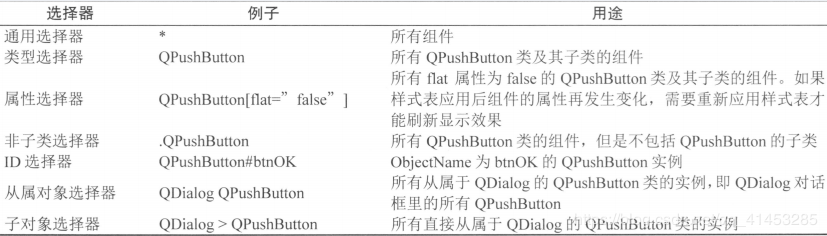
案例1:下面的样式同时应用于QPlainTextEdit、QLineEdit、QPushButton、QCheckBox

案例2:下面的样式应用于readOnly属性为true的QLineEdit和checked属性为true的QCheckBox

案例3:为一个界面组件使用QObject::setProperty()设置一个动态属性,下面为这3个组件设置一个“required”属性为true

那么下面的样式将应用于属性“required”为true的组件

③子控件(sub-controls)
何为子控件:Qt中有一些组合的界面组件,例如QComboBox的下拉按钮或QSpinBox的上、下调节按钮,这些按钮就是子控件
子控件使用伪状态:见下面④
案例1:下面是对QComboBox的下拉按钮设置样式(可以看到默认的下拉按钮被设置为我们制定的图片了)

案例2:下面是对QSpinBox的上下调节按钮设置样式(可以看到上下调节按钮被改变了)

Qt中常见的子控件:
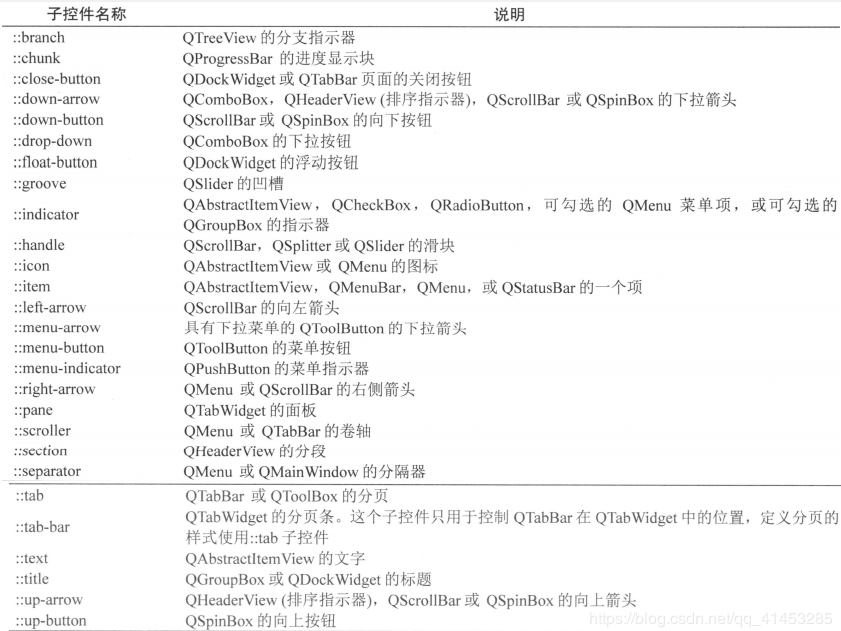
④伪状态(pseudo-states)
概念:选择器可以包含伪状态,使得样式法则只能应用于界面组件的某个状态,也就是一种条件应用法则
格式:伪状态出现在选择器的后面,用一个分号(:)隔开
基本使用:下面是当鼠标移动到QLineEdit上方时(hover),改变QLineEdit的背景色和前景色
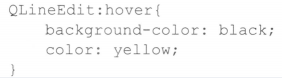
伪状态取反:在伪状态前加一个感叹号。例如下面是定义了readonly属性为false的QLineEdit的背景色

伪状态串联使用:相当于“逻辑与”的计算。下面是当鼠标移动到一个被勾选了的QCheckBox组件上方时,其样式

伪状态并联使用:相当于“逻辑或”。下面表示当鼠标移动到QCheckBox上方或者QCheckBox组件被勾选时,样式都被应用

子控件使用伪状态:例如下面定义了QCheckBox的indicator在checked和unchecked两种状态下显示的图片


Qt样式表中常见的伪状态:
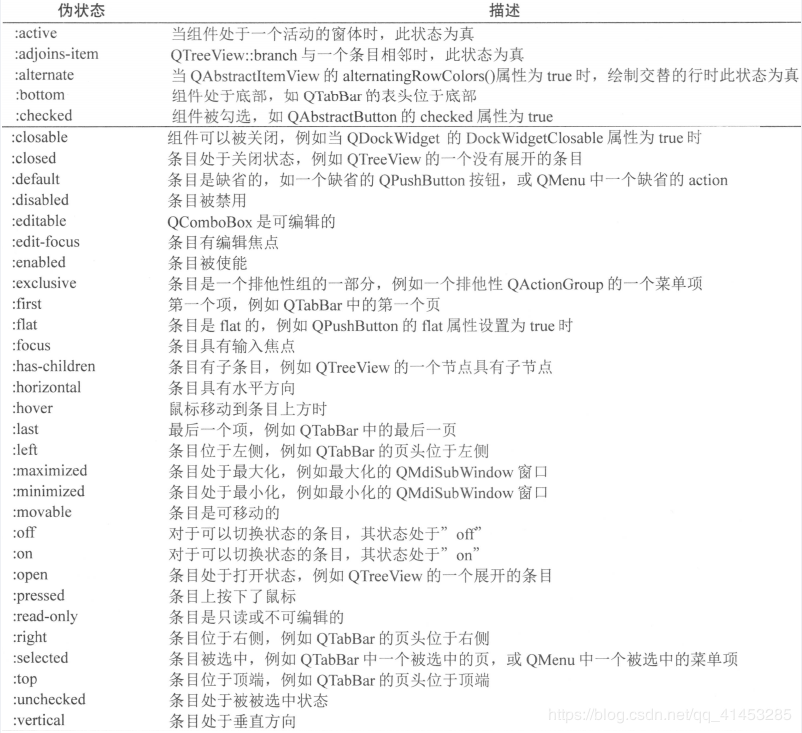
⑤属性
通过①我们可以知道一个选择可以有多条样式规则,每个规则就是一个属性。Qt样式表中定义的属性很多,可以在Qt的帮助文件中查找“Qt Style Sheets Reference”查看所有属性的详细说明
组件的盒子模型:
每个界面组件都可以用下面的盒子模型来表示,模型由四个同心矩形表示:
缺省的情况下,margin、border-width、padding属性缺省值为0,这种情况下,四个同心矩形就是重合的一个矩形
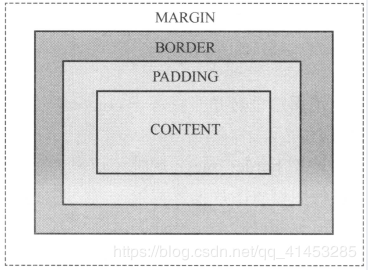
CONTENT属性:是显示内容矩形区域,如QLineEdit用于显示文字的区域,min-width、max-width、min-height和max-height属性定义最大/最小宽度或高度,就是定义这个矩形区。例如:
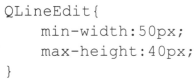
PADDING属性:是包围content的矩形区域,通过padding属性可以定义padding的宽度,padding-top、padding-bottom、padding-left、padding-right分别定义padding的上下左右。例如:
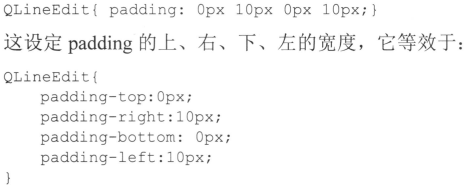
BORDER属性:是包围padding的边框,通过border属性(border-width、border-style、border-color)可以定义边框的线宽、、线型和颜色,也可以分别定义border的上、下、左、右的线宽和颜色。使用border-radius可以定义边框转角的圆弧半径,从而构造具有圆角矩形的编辑或按钮等组件。例如:
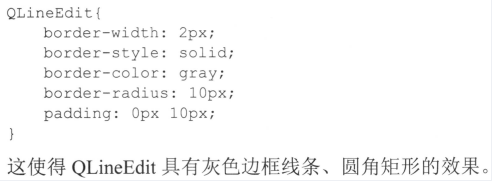
通过border-radius、min-width、min-height等属性可以设计圆形的按钮,例如:

通过border-image属性还可以为组件设置背景图片,图片会天宠border矩形框之内的区域,一般使用材质图片设置背景,以使界面具有统一的特点。例如:

MARGIN属性:是border之外的父组件之间的空白边距,可以分别定义上、下、左、右的边距大小
二、样式表的使用
方式一:
在Qt Designer设计窗体时,直接用样式表编辑器为窗体或窗体上的某个部件设计样式表
这种方法的样式保存在窗体的ui文件里,窗体创建时会自动应用所涉及的样式表
缺点:这样设计的样式表对应用程序是固定的,无法取得换肤的效果,而且需要为每个窗体都涉及样式表,重复性工作太大
方法:右击窗体或某个部件→选择“Change styleSheet”。(例如下面是设置QWidget类的背景颜色、字体大小等与QLineEdit类的显示效果)
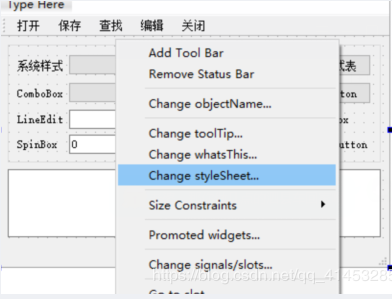
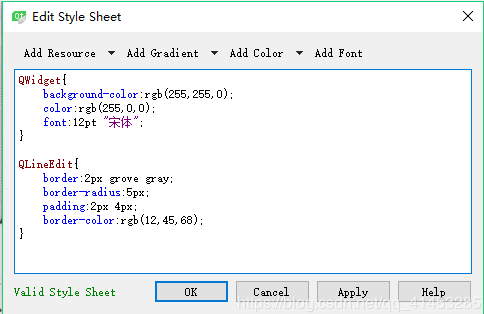
样式表设计框的附加功能
“Add Resource”:点击下拉列表箭头。可以从项目的资源文件中选择图片作为background-image、border-image或image属性的值
“Add Color”:点击下拉列表箭头。可以设置组件的各种颜色,包括前景色、背景色、边框颜色等
演示案例:
将3个按钮,赋值3个图片,用来模仿视频播放器的按钮
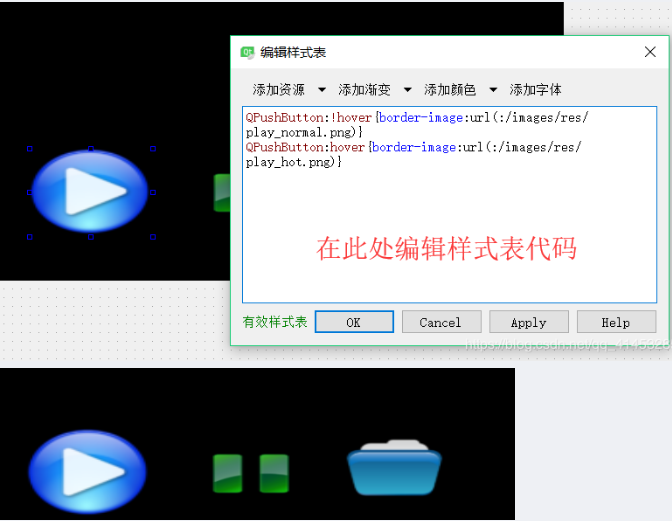
方式二(setStyleSheet函数)
①使用qApp的setStyleSheet函数可以为应用程序全局设置样式。例如下面为应用程序的QLineEdit组件设置样式

②使用QWidget::setStyleSheet函数可以为一个窗口、一个对话框、一个界面组件设置样式。例如下面为主窗口MainWindow内的QLineEdit组件设置样式

③单独设置一个Object对象的样式表。这种情况无需设置selector(选择器)的名称。例如下面是设置一个名为editName的QLineEdit组件的样式

如果使用setStyleSheet函数为应用程序/组件设置了样式表,想要取消样式表,就使用setStyleSheet将参数设置为空,就代表取消样式表。例如
xxx->setStyleSheet("");
方式三(.qss文件)
上面几种方式都是将样式表固定在程序中,无法实现切换界面的效果
为了实现动态切换样式表,一般将样式定义保存为.qss后缀的纯文本文件,然后再程序中打开文件,读取文件内容,再调用setStyleSheet函数应用样式表
示例代码如下:

三、样式的冲突与明确性
样式冲突:
当多条样式法则对一个属性定义了不同值时,就会出现冲突。例如:

上面这两条法则都应用于QObjectName为btnSave的QPushButton。但是根据选择器的明确性,本案例中,QPushButton#btnSave被认为势必QPushButton更明确的选择器
样式的明确性
为了避免样式冲突,系统定义了以下一系列的样式明确性
确定法则的明确性,Qt样式表遵循CSS2的规定
①具有伪状态的选择器被认为比没有伪状态的选择器明确性更强。例如:下面第一个生效

②如果两个选择器具有相同的明确性,则以法则出现的先后顺序为准,后出现的法则起作用。例如:下面的第二个生效

在这种情况下,如果不希望冲突,应该修改法则以使其更明确,如下面这两条法则就不冲突

③父子关系的两个类作为选择器,具有相同的明确性。例如:下面两个选择器的明确性相同,所以只依赖于语句的先后顺序,因此第二个生效

四、样式定义的级联性
规则:
样式定义可以在qApp、窗口或一个具体组件中定义,任何一个组件的样式是其父组件、父窗口和qApp的样式的融合
当出现冲突时,组件会使用离自己最近的样式定义,即按顺序使用组件自己的样式、或父组件的样式定义、或父窗口的样式定义,或qApp的样式定义,而不考虑样式选择器的确定性
例如:
第一步:在QApplication中设置全局样式:那么应用程序中所有未再定义样式的QPushButton的前景颜色为red

第二步:如果在MainWindows中再定义以下样式:则MainWindow上的按钮的前景色为blue,而不是red

第三步:如果MainWindows上有一个名称为btnSave的QPushButton按钮,其定义样式如下:则按钮btnSave按照自己的样式显示前景和背景色

————————————————
版权声明:本文为CSDN博主「江南、董少」的原创文章,遵循 CC 4.0 BY-SA 版权协议,转载请附上原文出处链接及本声明。
原文链接:https://blog.csdn.net/qq_41453285/article/details/100147214


 少有人走的路
少有人走的路